最近外出先にPCを持っていく機会が増えたんですが、本体だけで重量1.5kgとやや重い。
そして処理速度も遅くなってきています。
4年半前に購入したものだし、新しいPC買っちゃうかー!と
昨日「投資」をしてきました!
新しいノートPCを探す上で、キーボード配列がすごく大切だったんですね。
ぼくは親指シフトでキー入力しているので、「変換」キーの位置がすごく重要なんです。
詳しくは、勝間和代さんがブログで説明して下さっていますのでこちらを参考にして下さい^^

親指シフト向きのキーボード配列のノートPCで、
かつ、持ち運びに便利な重量のものを探すのに結構苦労しましたので
同じものを探している人に向けて、この投稿にまとめておきます!
選定基準
今回ぼくがノートPCを選ぶ際に設けた基準は以下の通りです。
- 親指シフト向きのキーボード配列(Mの下に「変換」キーがある)
- 持ち運びやすい(重量1.5kg以下、できれば1.0kg以下)
- 処理が速い(CPU:Corei5以上、メモリ:8GB以上、SSD:128GB以上できれば256GB)
- Bluetooth対応
- 予算15万円以内、できれば10万ぐらい
選んだPCはこれ!
先にぼくが選んだPCをお伝えしておきます!
今回は 富士通のLIFEBOOK WU2/B3にしました!
(Wu2/B3はUHシリーズのカスタムメイド版です)
購入に至ったポイントは次の通り!
- 「変換」キーがMの真下にあり、しかも大き目!
- 軽い!重量748kg!
- CPU、メモリ、SSDの要件もギリギリクリア!
- Bluetoothも対応
- 公式サイトに26%引きのクーポンがあり、値段も14万台に何とか収まった!
CPUがひと世代前の第7世代ですが、まぁ問題無いでしょう!
候補として挙げたPC
最終的にはLIFEBOOKに決めたのですが、他にもいい感じのPCがありましたので紹介しておきます。
レッツノートSZ
勝間さんのブログに、親指シフト向けのキー配列のノートPCとして紹介されていました。
キーボード配列もOK、スペックも申し分ないけど、値段が高すぎて断念。。
→ レッツノートSV7
マウスコンピューター
同じく勝間さんのブログに紹介されていました。
マウスコンピューターは噂通りコスパいいですねー!
キーボード配列OK!値段も13万円台と予算内!
ただ、重量が1.5kg。ちょっと重いかなぁ、、でも最後までLIFEBOOKとどちらにするか悩みました。
→ マウスコンピューター m-Book J350SN-S2
Think Pad X1 Carbon
手持ちのThink Padはキー配列が良い感じだったのですが、
2018年モデルのキー配列は「変換キー」が右の方に配置されていました。。
ということで却下!
重量は1.1kgと良い感じでしたが、値段も17万円台とちょっと予算オーバーでしたー。
→ Think Pad X1 Carbon
キー配列が合うPCって少ない!
色々と調べましたが、親指シフト向きのキー配列のPCってなかなか見つけるのが難しかったです!
CPUとかメモリのスペックは簡単に絞り込みできますが、キー配列って自分で1つ1つ調べるしかなかったので。。
ぽくはLIFE BOOKを選びましたが、マウスコンピューターやレッツノートが合うっていう人もいるかも。
親指シフト向きのキー配列のPCを使って生産性アップしていきましょうー!
LIFEBOOKは到着したら使用感レビューしまーす!
ぐっちー
最新記事 by ぐっちー (全て見る)
- リングフィットアドベンチャー!屋内運動におすすめ! - 2022年3月26日
- パスタを電子レンジで茹でる方法。食事用のお皿が使えます! - 2022年3月15日
- 外付けディスプレイを選ぶポイントとおすすめのディスプレイ紹介 - 2022年2月6日


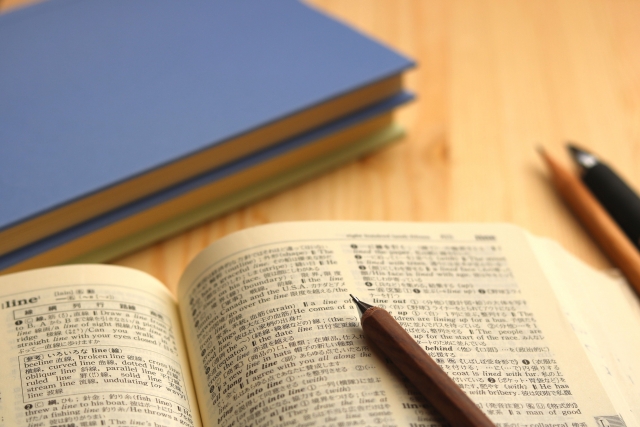
コメント